از طریق منوی جستجو مطلب مورد نظر خود در وبلاگ را به سرعت پیدا کنید
Magento 2 Tutorial: ساخت یک سایت تجارت الکترونیک در مقیاس بزرگ
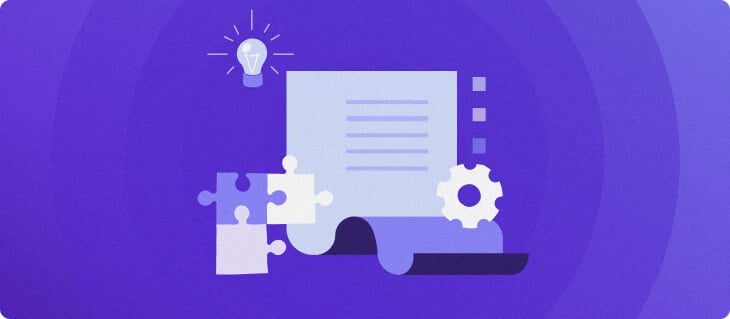
سرفصلهای مطلب
Magento 2 یک پلتفرم تجارت الکترونیک قدرتمند و منبع باز است که به دلیل انعطاف پذیری و مقیاس پذیری شناخته شده است و آن را به یک انتخاب ایده آل برای فروشگاه های آنلاین در مقیاس بزرگ تبدیل می کند. Magento 2 در مقایسه با نسخه قبلی خود، عملکرد بهبود یافته، تجربه کاربری ساده و دسترسی بهتر به کد را ارائه می دهد.
این آموزش Magento 2 شما را از طریق راه اندازی، مدیریت و سفارشی کردن سایت تجارت الکترونیک خود راهنمایی می کند. روی سرور خصوصی مجازی (VPS). ما همه چیز را از پیکربندی فروشگاه و راهاندازی محصول گرفته تا ویژگیهای پیشرفته، مانند ادغام API و بهینهسازی عملکرد، بررسی خواهیم کرد.
در پایان این مقاله، شما یک پایه محکم برای راه اندازی و رشد موثر تجارت آنلاین خود با Magento 2 خواهید داشت.
Magento 2 Architecture
Magento 2 از معماری Model-View-ViewModel (MVVM) استفاده می کند که شبیه الگوی محبوب Model-View-Controller (MVC) است. تفاوت در ViewModel MVVM نهفته است، که بر خلاف دخالت دستی و مستقیم کنترلر در MVC، روشی خودکارتر برای مدیریت داده ها بین Model و View را ارائه می دهد.
این چارچوب معماری منطق تجاری را از رابط کاربری (UI) جدا می کند. زمانی که نیاز دارید جنبههای عملیاتی مانند تبلیغات ویژه یا قوانین قیمتگذاری را بهروزرسانی یا سفارشیسازی کنید، بدون تغییر نمایش تصویری به خریدار، مفید است.
بیایید بیشتر به هر مؤلفه بپردازیم:
- مدل. این کامپوننت تمام منطق مربوط به داده را ذخیره می کند. مدل نشان دهنده داده ها یا اطلاعات واقعی است که برنامه مدیریت می کند، مانند لیست محصولات یا داده های مشتری، مستقل از هر رابط کاربری. به درخواستهای اطلاعات از ViewModel و دستورالعملهای تغییر حالت، به عنوان مثال، بهروزرسانی قیمت محصول پاسخ میدهد.
- چشم انداز. در Magento 2، View از عناصری تشکیل شده است که ویترینی را ایجاد می کنند که مشتریان با آن تعامل دارند، مانند طرح، دکمه ها و نمایشگرها. داده ها را از ViewModel به کاربر نمایش می دهد و دستورات کاربر مانند کلیک ها و انتخاب ها را به ViewModel ارسال می کند.
- ViewModel. ViewModel به عنوان یک واسطه بین Model و View عمل می کند. داده ها را از Model بازیابی می کند و آن ها را برای نمایش در View قالب بندی می کند. علاوه بر این، هر ورودی کاربر دریافت شده از View را کنترل می کند. این جداسازی به سازماندهی بهتر کد کمک می کند و سیستم را ماژولارتر می کند.
علاوه بر این، Magento 2 به چهار لایه مجزا ساختار یافته است. این لایه ها در مجموع یک ساختار واضح از رابط کاربری گرفته تا مدیریت داده و ذخیره سازی را تعریف می کنند.
- لایه نمایشی. این لایه از بلوکها، طرحبندیها، قالبها و مؤلفههای وب تشکیل شده است که هر چیزی را که کاربر با آن در تعامل است مدیریت میکند. روی قسمت جلویی اینجا جایی است که ViewModel عمل میکند و منطق را مدیریت میکند و اقدامات را برای بازیابی یا بهروزرسانیها به مدل منتقل میکند.
- لایه سرویس. این لایه به عنوان پل ارتباطی بین لایههای ارائه و دامنه، قراردادهای سرویس (API) را ارائه میکند که به سیستمها و ماژولهای خارجی اجازه میدهد تا به طور یکپارچه با Magento 2 تعامل داشته باشند. .
- لایه دامنه. در اینجا، منطق تجاری واقعی Magento 2 قرار دارد. این شامل مدل ها و روش های آنها است که عملکرد اصلی سیستم، مدیریت داده ها و قوانین تجاری را پیاده سازی می کند.
- لایه ماندگاری. در پایین معماری لایه پایداری قرار دارد که عملیات ذخیره سازی و بازیابی داده ها را انجام می دهد. از طریق مدلهای داده و مدلهای منابع برای تعامل با پایگاه داده عمل میکند و یکپارچگی و امنیت داده را تضمین میکند.
راه اندازی Magento 2
چندین روش برای راه اندازی Magento 2 وجود دارد روی سرور شما در اینجا، روش نصب Magento 2 را با استفاده از یک قالب VPS از پیش تنظیم شده و یک تنظیم دستی نشان خواهیم داد.
استفاده کردن هاستینگerقالب VPS
اگر طرح VPS را از هاستینگer، می توانید به راحتی مجنتو 2 را با قالب تخصصی ما نصب کنید. این روش راه اندازی را ساده می کند process، زیرا شامل تمام نرم افزارها و تنظیمات لازم خارج از جعبه است.
برای نصب قالب مجنتو 2 روی VPS ما، ابتدا وارد سیستم خود شوید هاستینگer حساب کنید و به آن بروید VPS → تنظیمات → سیستم عامل و پنل → سیستم عامل. سپس، انتخاب کنید برنامه های کاربردی → اوبونتو 22.04 64 بیتی با مجنتو 2 و کلیک کنید سیستم عامل را تغییر دهید دکمه.
دنبال کن روی-دستورالعمل ها را روی صفحه نمایش دهید و منتظر نصب باشید process برای تکمیل، که باید حدود 10 دقیقه طول بکشد. پس از اتمام، از دسترسی مجنتو URL ورود به سیستم ارائه شده است روی همان سیستم عامل page تا داشبوردش باز بشه
نصب Magento 2 به صورت دستی
برای کسانی که می خواهند کنترل بیشتری بر نصب خود داشته باشند، راه اندازی دستی Magento 2 راه حلی است. این معمولاً شامل موارد زیر است:
- به روز رسانی بسته های مخزن سرور شما.
- پیکربندی وب سرور خود، مانند Apache یا NGINX.
- راه اندازی پایگاه داده MySQL برای Magento.
- نصب PHP و تمام پسوندهای مورد نیاز آن.
- Magento را دانلود و در پوشه نصب خود نصب کنید.
اتصال دامنه شما
هنگامی که Magento 2 با استفاده از هر روش نصب شد، گام بعدی این است که دامنه خود را به VPS متصل کنید. این کار با اشاره به تنظیمات DNS دامنه شما به آدرس IP VPS شما انجام می شود و اطمینان حاصل می شود که بازدیدکنندگان هنگامی که نام دامنه شما را در مرورگر خود تایپ می کنند به فروشگاه جدید Magento شما می رسند.
ویترین فروشگاه Magento 2
قبل از تمرین آموزش توسعه Magento 2 ما، باید بدانید که فروشگاه آنلاین شما از دیدگاه مشتری چگونه به نظر می رسد و چگونه کار می کند. در اینجا، ما شما را از طریق صفحات کلیدی ویترین و ویژگیهایی که مسیر خرید مشتری را شکل میدهند، راهنمایی میکنیم روی سایت شما.
صفحه نخست
خانه page به عنوان چهره برند شما عمل می کند. معمولاً دارای طراحی تمیز و جذاب با نوار لغزنده برای تبلیغات، نوار ناوبری برای دسترسی آسان به دستههای مختلف و احتمالاً محصولات برجسته یا محصولات جدید است. این page باید از نظر بصری جذاب و از نظر عملکردی شهودی باشد تا از اولین تاثیر مثبت اطمینان حاصل شود.
صفحه کاتالوگ
این page تمام محصولات شما یا دسته خاصی از محصولات را نمایش می دهد. باید فیلترها و گزینه های مرتب سازی را ارائه دهد تا به مشتریان کمک کند آنچه را که به دنبال آن هستند سریع پیدا کنند. تصاویر کوچک محصول باید شامل تصاویر با کیفیت بالا، توضیحات مختصر و قیمت باشد تا کاوش بیشتر را تشویق کند.
صفحه نتایج جستجو
یک ویژگی جستجوی قوی برای افزایش تجربه کاربر مهم است. نتایج جستجو page باید محصولاتی را که با درخواست مشتری مطابقت دارند با گزینه هایی برای اصلاح جستجو به وضوح نمایش دهد. این page به مشتریان کمک می کند تا به سرعت در میان موجودی بزرگی برای یافتن محصولات مورد نظر خود حرکت کنند.
صفحه محصول
محصول page جایی است که جزئیات بیشترین اهمیت را دارد. این باید شامل تصاویر با وضوح بالا، توضیحات محصول آموزنده، در دسترس بودن، جزئیات قیمت و دکمه «افزودن به سبد خرید» با قابلیت تشخیص آسان باشد. ویژگی های اضافی شامل نظرات مشتریان، محصولات مرتبط، و دکمه های اشتراک گذاری اجتماعی برای افزایش تعامل کاربر است.
سبد خرید
سبد خرید page باید محصولات انتخاب شده را با کل هزینه ها خلاصه کند و گزینه هایی برای به روز رسانی مقادیر یا حذف اقلام ارائه دهد. همچنین باید گزینههای حمل و نقل موجود، زمانهای تحویل تخمینی، و یک تماس برای اقدام واضح برای ادامه پرداخت را نمایش دهد.
اصول استفاده از مجنتو 2
بیایید اصول اولیه استفاده از Magento 2 برای راه اندازی فروشگاه آنلاین خود را بررسی کنیم.
دسترسی به داشبورد Magento 2 شما
دسترسی به داشبورد مدیریت مجنتو 2 اولین گام شما برای مدیریت فروشگاه آنلاین است. این مرکز مرکزی جایی است که شما بر تمامی جنبههای عملیات تجارت الکترونیک خود، از دادههای فروش گرفته تا تعاملات با مشتری، نظارت خواهید داشت.
ورود به عنوان ادمین
در اینجا روش ورود به پنل مدیریت مجنتو 2 آمده است:
- به URL مدیریت وب سایت خود بروید، که معمولاً به نظر می رسد yourdomain.com/admin.
- نام کاربری و رمز عبور ادمین خود را وارد کرده و کلیک کنید ورود.
- پس از احراز هویت، به داشبورد هدایت خواهید شد.
کاوش در داشبورد
داشبورد Magento 2 یک نمای کلی از عملکرد فروشگاه شما ارائه می دهد. این شامل معیارهای کلیدی، سفارشات اخیر، میانگین مقدار سفارش، عبارات جستجو، آخرین سفارشات و محصولات پرفروش است.

پایین داشبورد چندین نمودار و گزارش لازم را نمایش می دهد. می توانید فروش در طول زمان، فعالیت مشتری و سایر آمارهای حیاتی را مشاهده کنید که به شما در تصمیم گیری آگاهانه در کسب و کار کمک می کند.
دسترسی به بخش اکانت مدیریت
در گوشه سمت راست بالای داشبورد، بخش حساب را پیدا خواهید کرد. در اینجا میتوانید تنظیمات حساب خود را مدیریت کنید، از جمله نام کاربری، رمز عبور و آدرس ایمیل.


پیمایش در نوار کناری Admin
نوار کناری مدیریت روی سمت چپ صفحه ابزار ناوبری اصلی شما در Magento 2 است. حاوی پیوندهایی به تمام عملکردهای مدیریتی مانند فروش، محصولات، مشتریان، بازاریابی، محتوا، و گزارش ها. هر بخش برای مدیریت جنبه های خاصی از باطن فروشگاه شما طراحی شده است.
درک فضای کاری Admin
بخش مرکزی صفحه مدیریت شما که به عنوان فضای کاری شناخته می شود، محتوای هر کدام از آیتم های منو را که از نوار کناری انتخاب می کنید نمایش می دهد. این ناحیه معمولاً شبکهها، فرمهای داده و ابزارهای مرتبط با مدیریت فروشگاه را نشان میدهد.
پیکربندی فروشگاه شما
پیکربندی صحیح فروشگاه Magento 2 برای اطمینان از همسویی آن با نیازهای تجاری شما و مطابقت با مقررات محلی بسیار مهم است. این بخش، ملزومات راهاندازی پیکربندیهای مختلف فروشگاه، از نقشهای کاربر گرفته تا تنظیمات ارز را پوشش میدهد.
ایجاد کاربران و نقش های جدید
این مهم است که نقش های خاصی را برای اعضای تیم خود ایجاد کنید روی مسئولیت آنها برای بهبود امنیت
- به نوار کناری Admin بروید و کلیک کنید سیستم → مجوزها → نقش های کاربر.
- کلیک نقش جدید اضافه کنید و جزئیات لازم را برای نقش پر کنید، از جمله نام نقش و منابع خاصی که نقش می تواند به آنها دسترسی داشته باشد.


- پس از ایجاد نقش، به سیستم → مجوزها → همه کاربران برای اضافه کردن کاربران جدید
- کلیک افزودن کاربر جدید و مشخصات لازم مانند نام کاربری، ایمیل و رمز عبور را وارد کنید.


- بر اساس نقش های خاص تعیین کنید روی مواردی که قبلاً برای کاربر جدید در زیر ایجاد کرده اید نقش کاربر برگه پس از اتمام، کلیک کنید ذخیره کاربر.
پیکربندی جزئیات فروشگاه
راه اندازی اطلاعات اولیه فروشگاه شما به روش درک و تعامل مشتریان با برند شما کمک می کند.
- رفتن به فروشگاه ها → پیکربندی → عمومی.
- اطلاعات فروشگاه خود را وارد کنید، از جمله نام، شماره تلفن، ساعات کار و سایر جزئیات تماس مرتبط.


- در گزینه های کشور در بخش، کشور پیش فرضی را انتخاب کنید که کسب و کار شما در آن مستقر است یا عمدتاً در آنجا فعالیت می کند.
- بسته به روی در کشور انتخاب شده، ممکن است لازم باشد ایالت یا استان پیش فرض را نیز تنظیم کنید.
- که در گزینه های محلی، محلی را انتخاب کنید که به بهترین وجه با زبان و تنظیمات منطقه ای کسب و کار شما مطابقت دارد تا تجربه خرید را برای مخاطبان خود تنظیم کنید.


راه اندازی تنظیمات مربوط به وب
این بخش شامل پیکربندی URL های شما و سایر تنظیمات مرتبط با وب است.
- هدایت به فروشگاه ها → پیکربندی → عمومی → وب.
- اگر می خواهید موتورهای جستجو وب سایت شما را بخزند و ایندکس کنند، گزینه بهینه سازی موتور جستجو را فعال کنید.
- اگر از گواهینامه های SSL استفاده می کنید، URL های پایه خود را تنظیم کنید و آن URL ها را ایمن کنید.


- صفحات پیش فرض خود مانند صفحه اصلی را مدیریت کنید page و بدون مسیر pageو بازنویسی و تغییر مسیر URL را پیکربندی کنید.
پیکربندی راه اندازی ارز
اگر مشتریان جهانی را هدف قرار می دهید، پیکربندی مناسب ارز ضروری است.
- دسترسی داشته باشید فروشگاه ها → پیکربندی → عمومی → تنظیم ارز.
- ارز پایه خود را تنظیم کنید، که برای تمام تراکنش های پرداخت آنلاین استفاده می شود.


- ارزهای مجاز را بر اساس انتخاب کنید روی کشورهای مورد نظر شما
فعال کردن تماس با ما
فعال کردن مخاطب page برای خدمات مشتری و بازخورد حیاتی است.
- رفتن به فروشگاه ها → پیکربندی → عمومی → مخاطبین.
- اطمینان حاصل کنید تماس با ما را فعال کنید گزینه تنظیم شده است آره.
- گزینه های ایمیل را پیکربندی کنید تا تصمیم بگیرید که سؤالات مشتری کجا باید ارسال شوند.


سفارشی کردن طراحی فروشگاه شما
هنگامی که پیکربندی اصلی Magento را تمام کردید، زمان آن رسیده است که ویترین فروشگاه خود را تقویت کنید تا هویت برند شما را منعکس کند و اهداف زیبایی شناختی خود را برآورده کند و به شما کمک کند در چشم انداز تجارت الکترونیک رقابتی برجسته شوید.
درک موضوع پیش فرض
Magento 2 با تم پیشفرض Luma عرضه میشود که از نظر بصری دلپذیر و از نظر عملکرد قوی طراحی شده است. این تم به عنوان یک نقطه شروع خوب برای سفارشی سازی عمل می کند و یک طرح طراحی پاسخگو ارائه می دهد.
سفارشی کردن نام تجاری ویترین
فروشگاه آنلاین شما باید شامل عناصر ضروری مانند لوگو، فاویکون و حق چاپ باشد که نشان دهنده برند شما در طول تعامل با مشتری است.
- هدایت به محتوا → طراحی → پیکربندی از نوار کناری سمت چپ


- موضوع فعال خود را انتخاب کرده و کلیک کنید ویرایش کنید.
- زیر سر HTML بخش، تصویر فاویکون خود را در قسمت آپلود کنید نماد فاویکون رشته.


- برای لوگو، به صفحه بروید سرتیتر بخش، تصویر لوگوی خود را آپلود کنید و عرض و ارتفاع آن را مشخص کنید تا مطمئن شوید که به خوبی در هدر سایت شما قرار می گیرد.
- را پر کنید متن خوش آمدگویی با یک پیام سفارشی که بازدیدکنندگان هنگام ورود به سایت شما به آنها خوشامد می گوید.


- برو به پاورقی بخشی برای سفارشی کردن متن حق چاپ خود.
معرفی عناصر در مجنتو 2
Magento 2 عناصر قابل تنظیمی مانند صفحات، بلوک ها، ویجت ها و قالب ها را ارائه می دهد که برای ایجاد یک فروشگاه تجارت الکترونیک پویا و جذاب بسیار مهم هستند. با پیمایش به آنها می توانید به آنها دسترسی پیدا کنید محتوا → عناصر.
- صفحات. در مجنتو 2، صفحات صفحه نمایش های جداگانه ای از محتوا هستند که کاربران با آنها تعامل دارند روی سایت شما. می توانید صفحات جدید اضافه کنید و صفحات موجود را ویرایش کنید و همچنین آن را سفارشی کنید page عنوان، کلید URL، طرحبندی و محتوا.
- بلوک ها. اینها عناصر ساختاری هستند روی صفحاتی که محتوا یا عناصر چیدمان را در خود نگه می دارند. بلوکها میتوانند ثابت باشند، مانند متن یا تصاویر، یا پویا، مانند فهرستهای محصول. هر بلوک از یک عنوان، یک شناسه برای ارجاع در طرحبندیها یا قالبها و محتوا تشکیل شده است.
- ابزارک ها. ویجت یک برنامه کاربردی مجنتو کوچک است که می تواند در صفحات خاص یا بلوک های خاص قرار داده شود تا عملکرد خاصی مانند نمایش محصولات جدید، فیلترهای محصول یا بنرهای تبلیغاتی را ارائه دهد.
- قالب ها. در مجنتو 2، قالب ها ساختار کلی HTML صفحات و بلوک ها را تعریف می کنند. آنها بخشی از ساختار تم Magento هستند و روش ارائه محتوا را کنترل می کنند روی سایت. اگر نیاز به ایجاد تغییرات در قالب دارید، فایل های قالب را در زیر پیدا کنید app/design/frontend/<فروشنده>/
/Magento_ /./templates
برنامه ریزی تغییرات طراحی
Magento 2 به شما این امکان را می دهد که تغییرات در طراحی فروشگاه خود را مطابق با رویدادهای بازاریابی، تبلیغات یا فصل ها برنامه ریزی کنید.
- هدایت به محتوا ← طراحی ← زمانبندی.
- کلیک کنید بر روی اضافه کردن تغییر طراحی جدید دکمه.
- محدوده تاریخ را تنظیم کنید و تغییرات طراحی را که می خواهید در این دوره اعمال کنید انتخاب کنید.


افزودن محصولات
افزودن محصولات یکی از جنبه های اصلی مدیریت فروشگاه Magento 2 شما است. این شامل تنظیم دستههای محصول، تعریف انواع محصول و مدیریت موجودی است تا اطمینان حاصل شود که محصولات شما به خوبی سازماندهی شده و به اندازه کافی برای پاسخگویی به تقاضای مشتری انبار شدهاند.
تعریف دسته بندی محصولات
دسته بندی ها در Magento 2 به سازماندهی اقلام فروشگاه شما در یک ساختار قابل کشتیرانی کمک می کنند و تجربه مشتری را افزایش می دهند. می توانید یک ساختار دسته بندی سلسله مراتبی با a ایجاد کنید root دسته و چندین زیرمجموعه در اینجا یک نمونه طبقه بندی برای یک فروشگاه زیبایی آورده شده است:
| دسته بندی های ریشه | زیر مجموعه ها |
| مراقبت از پوست | پاک کننده ها، مرطوب کننده ها، سرم ها |
| آرایش | صورت، چشم ها، لب ها |
| مراقبت از مو | شامپو، نرم کننده، محصولات حالت دهنده |
| عطر | عطر زنانه، ادکلن مردانه |
در اینجا روش ایجاد یک دسته آمده است:
- هدایت به کاتالوگ → دسته بندی ها.
- ایجاد یک root دسته بندی کنید و نامی به آن بدهید.


- تنظیمات لازم را انجام دهید، مانند گنجاندن آن در منو و افزودن تصویر دسته در صورت نیاز.
- با انتخاب زیر شاخه ها را اضافه کنید root دسته بندی و کلیک کردن اضافه کردن زیر مجموعه. جزئیاتی مانند نام دسته را ارائه دهید و در صورت نیاز آن را سفارشی کنید.


افزودن محصولات جدید
Magento 2 از چندین نوع محصول پشتیبانی می کند که مدل های مختلف فروش را برآورده می کند، مانند:
- محصولات ساده. اقلام مستقل با یک واحد انبارداری واحد (SKU).
- محصولات قابل تنظیم. محصولاتی که می توانند بر اساس آن متفاوت باشند روی ویژگی هایی مانند رنگ یا اندازه
- محصولات گروه بندی شده. مجموعه ای از محصولات ساده که می توان با هم خریداری کرد.
- محصولات مجازی. موارد غیر ملموس، مانند خدمات یا عضویت.
- محصولات همراه. کیت های قابل تنظیم، مانند یک کیت ساخت کامپیوتر.
- محصولات دانلودی. دانلودهای دیجیتالی مانند نرم افزار یا موسیقی.
در اینجا روش افزودن یک محصول آورده شده است:
- سر به کاتالوگ → محصولات.
- کلیک افزودن محصول و نوع محصول را انتخاب کنید.
- مشخصات محصول مانند نام، SKU، قیمت، دسته ها و تصاویر را وارد کنید.


ایجاد ویژگی های محصول
ویژگی ها ویژگی های محصولی هستند که مشتریان می توانند از آنها برای فیلتر کردن و جستجوی محصولات استفاده کنند.
- رفتن به فروشگاه ها → ویژگی ها → محصول.
- کلیک ویژگی جدید اضافه کنید.


- ویژگی های ویژگی، مانند کد ویژگی، برچسب پیش فرض و مقادیر مورد نیاز را تنظیم کنید.
پس از ایجاد یک ویژگی، میتوانید آن را به مجموعههایی اختصاص دهید که ویژگیهای مختلف مورد نیاز برای انواع خاصی از محصولات را گروهبندی میکنند.
افزودن محصولات ویژه به صفحه اصلی
محصولات ویژه راهی عالی برای برجسته کردن موارد خاص هستند روی فروشگاه شما homepage، جلب توجه به تازه واردها، پرفروشها یا اقلام تبلیغاتی. در اینجا روش افزودن محصولات ویژه به homepage با استفاده از ویجت:
- هدایت به محصولات → دسته بندی ها و یک دسته بندی جدید به نام ایجاد کنید ویژه. مطمئن شوید که در منوی اصلی گنجانده نشده است اما برای پیکربندی ویجت فعال است.
- محصولاتی را به این دسته که می خواهید به آنها اختصاص دهید اختصاص دهید روی را homepage.
- رفتن به محتوا → ابزارک ها → افزودن ویجت.
- انتخاب نوع ویجت مانند فهرست محصولات کاتالوگ، تم مورد استفاده خود را انتخاب کنید و سپس کلیک کنید ادامه هید.


- عنوانی برای ویجت وارد کنید، مانند محصولات ویژه.
- اسکرول کنید به به روز رسانی های چیدمان بخش، و برای نمایش دادن روی انتخاب کنید صفحه مشخص شده، برای صفحه انتخاب کنید صفحه اصلی CMS، و برای Container انتخاب کنید حوزه محتوای اصلی.


- دسترسی به گزینه های ویجت برگه
- تعداد محصولات را برای نمایش بر اساس تنظیم کنید روی چند مورد برجسته را می خواهید نشان دهید.
- کلیک اضافه کردن شرط و انتخاب کنید دسته → ویژه.


- ویجت را ذخیره کنید و پیش نمایش آن را مشاهده کنید homepage برای دیدن اینکه آیا همه چیز همانطور که در نظر گرفته شده نمایش داده می شود.
مدیریت موجودی ها
مدیریت موجودی در Magento 2 به شما امکان می دهد سطوح سهام را ردیابی کنید و سفارشات پشتیبان را مدیریت کنید. در اینجا روش سفارشی کردن تنظیمات موجودی جهانی آورده شده است:
- هدایت به فروشگاه ها → پیکربندی → کاتالوگ → موجودی.
- تنظیماتی مانند مدیریت سهام، حداقل تعداد مجاز در سبد خرید، و سفارشات پشتیبان متناسب با استراتژی موجودی شما


برای تنظیمات موجودی محصول خاص:
- دسترسی داشته باشید کاتالوگ → محصولات و یک محصول را برای ویرایش انتخاب کنید.
- به پایین بروید موجودی پیشرفته برای نادیده گرفتن پیکربندیهای جهانی، مانند مدیریت سهام فردی، تعریف تنظیمات سفارش پشتیبان، و تعیین محدودیتهایی برای خرید تعداد زیادی از این محصولات در یک سفارش.
تنظیم پرداخت و حمل و نقل
پیکربندی روشهای پرداخت و حمل و نقل برای اطمینان از اینکه فروشگاه Magento 2 شما به خوبی کار میکند و انتظارات مشتری را برآورده میکند، بسیار مهم است. در زیر یک راهنمای دقیق است روی راه اندازی روش های پرداخت استاندارد و تنظیمات حمل و نقل.
راه اندازی روش های پرداخت
Magento 2 از انواع روشهای پرداخت پشتیبانی میکند که میتوانید آنها را برای ارائه انعطافپذیری و امنیت به مشتریان خود ادغام کنید. در اینجا روش راه اندازی PayPal آمده است:
- هدایت به فروشگاه ها → پیکربندی → فروش → روش های پرداخت.


- پیدا کن راه حل های پرداخت اضافی بخش و گسترش آن. چندین راه حل پی پال را مشاهده خواهید کرد.
- راه حل ترجیحی پی پال را پیکربندی کنید، مانند پرداخت اکسپرس پی پال.


- اعتبارنامه PayPal API خود را وارد کنید. اگر اینها را ندارید، می توانید آنها را از حساب پی پال خود دریافت کنید.
- تنظیمات اولیه را پیکربندی کنید، مانند اقدام پرداخت، عنوان، و ترتیب مرتب سازی.
- پیکربندی را ذخیره کنید.
اگر می خواهید گزینه انتقال بانکی را فعال کنید:
- زیر روش های پرداخت، پیدا کن پرداخت حواله بانکی گزینه و آن را فعال کنید.


- کشورهایی را که این روش پرداخت در آنها در دسترس خواهد بود را مشخص کنید پرداخت از کشورهای مربوطه.
- دستورالعمل هایی را تنظیم کنید که در حین پرداخت به مشتری نشان داده شود و سپس تنظیمات خود را ذخیره کنید.
برای پول نقد -روی-روش تحویل (COD):
- را بیابید پرداخت نقدی هنگام تحویل گزینه.
- COD را فعال کرده و یک عنوان برای آن تعیین کنید.


- کشورهای خاصی را که COD باید در آنها در دسترس باشد، تعریف کنید.
- دستورالعمل ها را ارائه کنید و حداقل و حداکثر کل سفارش را برای استفاده از این روش پرداخت تعیین کنید.
پیکربندی روش های حمل و نقل
روشهای حمل و نقل در مجنتو 2 را میتوان برای ارائه نرخها و گزینههای مختلف پیکربندی کرد روی مکان، مقدار و وزن بسته بندی مشتری.
- رفتن به فروشگاه ها → پیکربندی → فروش → روش های تحویل.
- را فعال کنید نرخ ثابت گزینه و نام روش، نوع و نرخ ثابت را وارد کنید.


- برای فعال کردن ارسال رایگان، آن را پیدا کنید بخش ارسال رایگان.
- آن را فعال کرده و تنظیم کنید حداقل مبلغ سفارش که واجد شرایط ارسال رایگان است.


- فعال کردن نرخ جدول و شرایطی مانند وزن در مقابل مقصد یا قیمت در مقابل مقصد.
- ذخیره کنید و تست کنید تا مطمئن شوید که نرخ ها به درستی در حین تسویه حساب اعمال می شوند.
ویژگی های پیشرفته Magento 2
اکنون، بیایید ویژگیهای پیشرفتهای را که میتوانند فروشگاه Magento 2 شما را به سطح بعدی ارتقا دهند، بررسی کنیم.
برنامه های افزودنی Magento
برنامه های افزودنی در Magento 2 افزونه ها یا افزونه هایی هستند که عملکرد فروشگاه شما را افزایش می دهند. شما می توانید آنها را از چندین منبع به دست آورید، مانند Adobe Commerce، پلتفرم رسمی برای افزونه ها و تم های Magento.


نصب افزونه مجنتو
- یک افزونه رایگان را از Adobe Commerce یا سایر فروشندگان معتبر خریداری کنید یا انتخاب کنید.
- بسته افزونه را دانلود کنید. اگر از Adobe Commerce باشد، از طریق حساب Adobe خود به آن دسترسی خواهید داشت.
- پسوند را با استفاده از یک سرویس گیرنده FTP مانند FileZilla در این مسیر به سرور Magento خود آپلود کنید:
/app/code/Vendor/ModuleName
- از طریق PuTTY SSH یا موارد دیگر به سرور خود متصل شوید terminal نرم افزار و به دایرکتوری نصب Magento خود بروید.
- فعال کردن حالت تعمیر و نگهداری با اجرای:
php bin/magento maintenance:enable
- پسوند را با استفاده از:
php bin/magento setup:upgrade
- پروژه Magento خود را با استفاده از:
php bin/magento setup:di:compile
- کش را پاک کنید و حالت تعمیر و نگهداری را با دستورات زیر خاموش کنید:
php bin/magento cache:clean php bin/magento maintenance:disable
- برنامه افزودنی را با پیمایش به پیکربندی کنید Magento Admin → Stores → Configuration برای پیدا کردن تنظیمات خاص برنامه افزودنی نصب شده.
مراحل نصب تم های مجنتو 2 کاملا مشابه است. تفاوت این است که شما باید تم را در آن آپلود کنید /app/design/frontend/<فروشنده>/
سپس، پس از کامپایل مجدد مجنتو، تم را با پیمایش به آن فعال کنید محتوا → طراحی → پیکربندی. نمای فروشگاهی را که می خواهید پیکربندی کنید پیدا کنید و کلیک کنید ویرایش کنید. در منوی کشویی Applied Theme، تم تازه نصب شده خود را انتخاب کنید.
برنامه های افزودنی توصیه شده برای فروشگاه Magento 2
- SEO Suite Ultimate توسط Mageworx. ابزار سئو را بهبود می بخشد، از جمله بازنویسی URL، قالب های ابرداده، و قطعه های غنی.
- پرداخت یک مرحله ای توسط Aheadworks. پرداخت را ساده می کند process به یک مرحله واحد، بهبود تجربه مشتری و افزایش بالقوه نرخ تبدیل.
- جستجوی پیشرفته آماستی. قابلیتهای جستجوی قدرتمندی را ارائه میکند که به مشتریان کمک میکند با استفاده از فیلترها و معیارهای جستجوی مختلف، محصولات را بهطور مؤثرتری پیدا کنند.
- یکپارچه سازی ShipStation. حمل و نقل را با ادغام با ShipStation ساده می کند و امکان نرخ حمل و نقل در زمان واقعی، پردازش خودکار سفارش و چاپ لیبل را فراهم می کند.
- بررسی های Yotpo. یک سیستم جامع برای جمع آوری و نمایش نظرات مشتریان ادغام می کند که می تواند به ایجاد اعتماد و افزایش فروش کمک کند.
یکپارچه سازی API
با یکپارچهسازی API، Magento 2 میتواند با نرمافزارها و سرویسهای خارجی مانند سیستمهای CRM، دروازههای پرداخت، و خدمات حمل و نقل ارتباط برقرار کند تا بتواند دادهها را به طور کارآمد و ایمن در فروشگاه Magento شما بخواند و بنویسد.
آشنایی با انواع API Magento 2
- REST (انتقال دولتی نمایندگی). یک سبک معماری که از روشهای استاندارد HTTP مانند GET، POST، PUT و DELETE برای تعاملات استفاده میکند. Magento’s REST API برای اعمال مختلف جلویی مانند برنامههای موبایل و برنامههای وب استفاده میشود.
- SOAP (پروتکل دسترسی به اشیاء ساده). پروتکلی که امکان تبادل اطلاعات ساختاریافته از طریق XML را فراهم می کند. Magento’s SOAP API معمولاً توسط سیستم های سازمانی استفاده می شود.
- GraphQL. GraphQL که در نسخههای بعدی Magento 2 معرفی شد، جایگزین قدرتمندی برای REST و SOAP است که به مشتریان امکان میدهد اطلاعات دقیق مورد نیاز خود را درخواست کنند و آن را برای برنامههای موبایل و برنامههای وب پیشرو (PWA) ایدهآل میکند.
راه اندازی یکپارچه سازی API
- هدایت به سیستم → یکپارچه سازی.
- کلیک یکپارچگی جدید اضافه کنید برای ایجاد مجموعه جدیدی از اعتبارنامه های API. نام ادغام و ایمیل خود را مشخص کنید.


- مجوزهای API را در زیر تنظیم کنید API با انتخاب منابع خاصی که ادغام می تواند به آن دسترسی داشته باشد، برگه را انتخاب کنید.


- ادغام را ذخیره و فعال کنید تا توکن های دسترسی تولید شوند.
- برای احراز هویت درخواستهای API از نشانههای دسترسی تولید شده در طول راهاندازی یکپارچهسازی استفاده کنید.
نمونه موارد استفاده از ادغام API
- سیستم های CRM. همگام سازی داده های مشتری بین سیستم های مجنتو و CRM برای بهبود مدیریت ارتباط با مشتری.
- درگاه های پرداخت. پردازنده های پرداخت شخص ثالث را برای ارائه گزینه های پرداخت امن و متنوع ادغام کنید.
- خدمات حمل و نقل. برای خودکارسازی محاسبات حمل و نقل و ردیابی، با ارائه دهندگان تدارکات ارتباط برقرار کنید.
راه اندازی چند فروشگاهی
ویژگی راه اندازی چند فروشگاهی Magento 2 به شما امکان می دهد چندین فروشگاه را با استفاده از URL های مختلف اجرا کنید و در عین حال آنها را تحت یک پنل مدیریت یکپارچه مدیریت کنید. این برای کسب و کارهایی که چندین برند و بخش های مختلف مشتریان را مدیریت می کنند مفید است.
راه اندازی چند فروشگاه چگونه کار می کند
Magento 2 از سلسله مراتبی استفاده می کند که شامل وب سایت ها، فروشگاه ها و نماهای فروشگاه می شود:
- سایت اینترنتی. این سطح بالاست container برای فروشگاههایی که اطلاعات مشتری، دادههای سفارش و سیستمهای پرداخت هر فروشگاه را تعریف میکنند.
- فروشگاه. فروشگاه ها در یک وب سایت قرار دارند. هر فروشگاهی می تواند کاتالوگ محصولات خود را داشته باشد.
- نمای فروشگاه. نمای فروشگاه نوعی فروشگاه است که عمدتاً برای مدیریت زبانها یا تمهای مختلف استفاده میشود.
راه اندازی یک محیط چند فروشگاهی
- هدایت به فروشگاه ها → تنظیمات → همه فروشگاه ها.
- کلیک وب سایت ایجاد کنید سپس یک وب سایت جدید اضافه کنید ایجاد فروشگاه برای افزودن فروشگاه به آن وب سایت، و ایجاد نمای فروشگاه برای تنظیم نماهای مختلف
- رفتن به فروشگاه ها → پیکربندی و نمای فروشگاهی را که میخواهید پیکربندی کنید از سوئیچر فروشگاه در بالای صفحه انتخاب کنید page.
- سر به وب → URL های پایه و وب → URL های پایه (ایمن) و URL پایه را برای هر نمای فروشگاه یا فروشگاه مشخص کنید.
- محصولات را به فروشگاه جدید اختصاص دهید و در صورت لزوم تنظیمات فروشگاه را سفارشی کنید.
- پس از پیکربندی هر فروشگاه، محتوای ثابت Magento را برای هر نمای فروشگاه با استفاده از خط فرمان مستقر کنید:
php bin/magento setup:static-content:deploy --store=en_us
جایگزین کردن en_us با کد محلی مناسب برای هر نمای فروشگاه.
بهینه سازی عملکرد
بهینه سازی عملکرد فروشگاه Magento 2 شامل تکنیک های مختلفی است که سرعت و کارایی پلت فرم را بهبود می بخشد. در زیر زمینه های کلیدی برای تمرکز وجود دارد روی:
پیاده سازی حافظه پنهان
- کامل را فعال کنید page حافظه پنهان (FPC). Magento 2 دارای داخلی کامل استpage کش برای ذخیره کل خروجی HTML a page در حافظه پنهان شما می توانید FPC را با پیمایش به آن فعال و پیکربندی کنید فروشگاه ها → پیکربندی → پیشرفته → سیستم → حافظه پنهان صفحه کامل.
- از کش لاک استفاده کنید. برای عملکرد حتی سریعتر، Varnish Cache را به عنوان کش جلویی برای Magento پیکربندی کنید. برای انجام این کار، به فروشگاه ها → پیکربندی → پیشرفته → سیستم → حافظه پنهان صفحه کامل و انتخاب کنید کش وارنیش به عنوان برنامه ذخیره سازی.
- پس از پیکربندی کش را پاک کنید. هر بار که تغییراتی ایجاد می کنید، حافظه پنهان را پاک کنید تا مطمئن شوید که تغییرات شما بلافاصله اعمال می شود. هدایت به سیستم → ابزارها → مدیریت حافظه پنهان، جایی که می توانید انواع خاصی از کش را پاک کنید یا کل کش را پاک کنید.
بهینه سازی جاوا اسکریپت و CSS
- ادغام فایل های جاوا اسکریپت. ترکیب چندین فایل جاوا اسکریپت در یک فایل، تعداد درخواستهای HTTP مورد نیاز برای بارگیری یک فایل را کاهش میدهد page، در نتیجه سرعت بار را افزایش می دهد. این را با دسترسی فعال کنید فروشگاه ها → پیکربندی → پیشرفته → توسعه دهنده → تنظیمات جاوا اسکریپت و سوئیچینگ ادغام فایل های جاوا اسکریپت به آره.
- CSS و جاوا اسکریپت را کوچک کنید. کوچک کردن فایلهای CSS و جاوا اسکریپت، اسکریپتهای غیرضروری را بدون تغییر عملکرد حذف میکند و در نتیجه اندازه فایلها را کاهش میدهد. با رفتن به، کوچک سازی را فعال کنید فروشگاه ها → پیکربندی → پیشرفته → توسعه دهنده → تنظیمات CSS برای CSS و تنظیمات جاوا اسکریپت برای جاوا اسکریپت هر دو را تنظیم کنید کوچک کردن فایل ها به آره.
به روز رسانی و تعمیر و نگهداری منظم
- Magento را به روز نگه دارید. همیشه از آخرین نسخه Magento استفاده کنید، زیرا به روز رسانی ها اغلب شامل بهبود عملکرد و وصله های امنیتی هستند.
- بهینه سازی ماژول ها. به طور منظم ماژول های سفارشی Magento خود را بررسی و بهینه سازی کنید. افزونه های غیر ضروری را غیرفعال یا حذف نصب کنید، زیرا می توانند سرعت سایت شما را کاهش دهند.
- انجام تست های سرعت. از ابزارهای تست سرعت مانند Google PageSpeed Insights یا GTmetrix برای ردیابی عملکرد فروشگاه Magento خود و شناسایی مناطقی برای بهبود استفاده کنید.
اندازه گیری امنیت
پیاده سازی پروتکل های امنیتی قوی برای محافظت از فروشگاه Magento 2 شما در برابر دسترسی های غیرمجاز، نقض داده ها و سایر فعالیت های مخرب ضروری است. در زیر چندین اقدام امنیتی کلیدی وجود دارد که باید در نظر بگیرید:
از رمزهای عبور قوی و احراز هویت دو مرحله ای استفاده کنید
- رمزهای عبور مدیریت. اطمینان حاصل کنید که همه حسابهای مدیریت از گذرواژههای قوی و منحصربهفرد استفاده میکنند. Magento پیچیدگی رمز عبور را اعمال می کند، که به کاهش خطر حملات brute force کمک می کند.
- Google reCAPTCHA. Google reCAPTCHA را برای همه کاربران پشتیبان فعال کنید تا یک لایه امنیتی اضافه کنند. شما می توانید این را با پیمایش به پیکربندی کنید فروشگاه ها → پیکربندی → امنیت → پنل مدیریت Google reCAPTCHA.
انتقال امن داده ها
- از HTTPS استفاده کنید. با استفاده از HTTPS به جای HTTP، تمام انتقال داده ها را ایمن کنید. این دادههای مبادله شده با وبسایت شما را رمزگذاری میکند و از آن در برابر رهگیری محافظت میکند. اطمینان حاصل کنید که یک گواهی SSL معتبر نصب کرده اید.
- SFTP یا SSH. هنگام آپلود فایل ها در سرور خود، همیشه از پروتکل انتقال فایل FTP ایمن (SFTP) یا پروتکل انتقال فایل SSH (SSH FTP) استفاده کنید. این تضمین می کند که انتقال فایل به و از سرور شما رمزگذاری شده است.
دسترسی ادمین را محدود کنید
- آدرس ادمین را تغییر دهید. به طور پیش فرض می توان به پنل مدیریت مجنتو از طریق آن دسترسی داشت /مدیر. این را به یک مسیر سفارشی تغییر دهید تا خطر دسترسی غیرمجاز را کاهش دهید. شما می توانید این را در حین نصب یا بعداً با ویرایش آن پیکربندی کنید env.php فایل.
- دسترسی ادمین را با IP محدود کنید. دسترسی باطن را به آدرس های IP مشخص شده محدود کنید تا خطر دسترسی غیرمجاز را کاهش دهید. برای پیاده سازی این، باید آن را اصلاح کنید htaccess فایل، به عنوان مثال:
# Restrict admin panel access by IP
<LocationMatch "^/(index.php/)?admin">
Order Deny,Allow
Deny from all
Allow from x.x.x.x # Replace x.x.x.x with your IP address
</LocationMatch>
نتیجه
در این آموزش مجنتو، ما همه چیز را از راه اندازی فروشگاه شما و افزودن محصولات گرفته تا پیکربندی چندین فروشگاه را پوشش داده ایم. همچنین مهم است که اهمیت استراتژیهای ذخیرهسازی مؤثر و اقدامات امنیتی قوی برای تقویت و محافظت از حضور آنلاین خود را بشناسید.
همانطور که پروژه های Magento خود را توسعه و سفارشی می کنید، به یاد داشته باشید که این بهترین روش ها را برای اطمینان از یک محیط تجارت الکترونیک قوی، کارآمد و ایمن به کار ببرید. پذیرش این استراتژی ها نه تنها انتظارات مشتری را برآورده می کند، بلکه از آن نیز فراتر می رود.
سوالات متداول آموزش Magento 2
این بخش به رایج ترین سوالات مربوط به آموزش مجنتو پاسخ خواهد داد.
Magento 2 برای چه مواردی استفاده می شود؟
Magento 2 یک پلت فرم تجارت الکترونیک همه کاره است که برای ایجاد فروشگاه های آنلاین استفاده می شود. از سفارشیسازی گسترده، مدیریت فروشگاههای متعدد و ویژگیهایی برای افزایش تجربه کاربر، مقیاسپذیری و عملکرد برای مشاغل در هر اندازه پشتیبانی میکند.
آیا یادگیری Magento 2 آسان است؟
Magento 2 به دلیل معماری پیچیده و مجموعه ویژگی های گسترده، یادگیری نسبتاً چالش برانگیز است. با این حال، با منابع فراوان و جامعه توسعهدهندگان پررونق، مبتدیان مجنتو میتوانند به تدریج بر عملکردهای آن برای راهحلهای قوی تجارت الکترونیک تسلط پیدا کنند.
یادگیری Magento 2 چقدر طول می کشد؟
زمان لازم برای یادگیری Magento 2 به طور گسترده ای متفاوت است روی تجربه قبلی برای مبتدیان، ممکن است چندین ماه طول بکشد تا مهارت پیدا کنند، در حالی که توسعه دهندگان وب سایت مجنتو با تجربه ممکن است سریعتر خود را تطبیق دهند، به ویژه کسانی که با فناوری های مشابه آشنا هستند.
لطفا در صورت وجود مشکل در متن یا مفهوم نبودن توضیحات، از طریق دکمه گزارش نوشتار یا درج نظر روی این مطلب ما را از جزییات مشکل مشاهده شده مطلع کنید تا به آن رسیدگی کنیم
زمان انتشار: 1403-04-26 01:39:09



